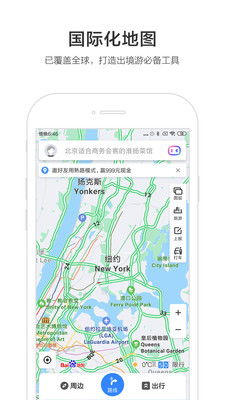win10安装安卓双系统安装教程,轻松实现多系统切换
时间:2025-05-13 来源:网络 人气:
亲爱的电脑达人,你是否曾想过,在你的Windows 10电脑上也能轻松运行安卓系统?没错,就是那个让你在手机上畅游的安卓世界,现在也能在你的电脑上实现!今天,就让我带你一起探索如何将win10和安卓双系统完美融合,让你的电脑焕发新活力!
一、准备工作
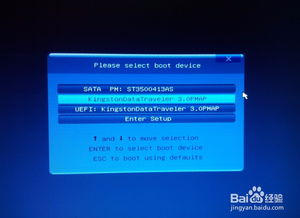
在开始之前,我们需要做一些准备工作,确保一切顺利:
1. 下载凤凰OS:这是我们的主角,一款桌面安卓改版操作系统。记得下载X86版本的,适用于Windows系统哦!
2. 分区:给安卓系统预留一个空间,建议至少4GB,16GB至32GB更佳。
3. 备份:在安装新系统之前,别忘了备份你的重要数据,以防万一。
二、安装步骤
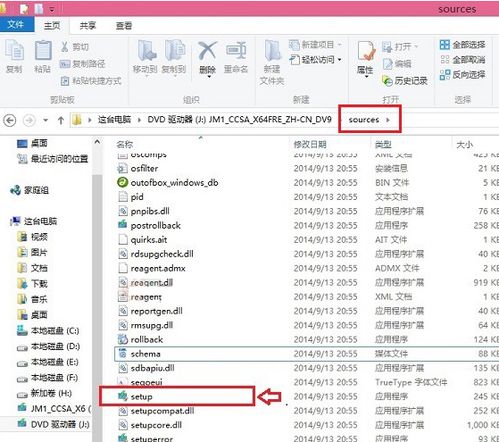
1. 下载并安装凤凰OS:将下载好的凤凰OS安装程序双击运行,选择自定义安装。
2. 选择安装类型:在安装类型中选择“安装到硬盘”。
3. 选择安装目标:如果你C盘(或系统安装盘)有超过50GB的空闲空间,那么选择C盘即可。
4. 设置存储容量:为凤凰系统设置一个存储空间,最小4GB,建议16GB至32GB。
5. 安装时间:根据存储容量,SSD下安装时间大约为5分钟,机械硬盘可能需要更长。
6. 重启电脑:安装完成后,系统会提示重启进行初始化设置,选择立即重启。
7. 初始化设置:重启后,电脑会自动引导至凤凰系统,进行简单的初始化设置。
8. 触摸板问题:需要注意的是,凤凰系统对笔记本触摸板的驱动加载并不完善,有些笔记本的触摸板在初始化设置完成前可能无法使用,所以笔记本用户最好还是外接一个鼠标。
9. 重启电脑:设置完成后,再次重启电脑,启动时将直接进入GRUB启动管理器,选择你需要启动的系统即可。
三、使用体验
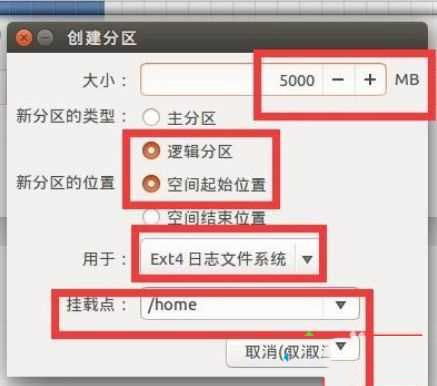
安装完成后,你就可以在Windows 10和安卓系统之间自由切换了。以下是一些使用体验:
1. 运行安卓应用:在凤凰系统中,你可以下载并运行各种安卓应用,就像在手机上一样。
2. 游戏体验:借助电脑的高性能,你可以在凤凰系统中畅玩各种安卓游戏,体验更极致的游戏乐趣。
3. 办公效率:在Windows 10系统中,你可以处理文档、上网浏览等日常工作,而在凤凰系统中,你可以轻松运行安卓应用,提高办公效率。
4. 切换自如:根据你的需求,随时切换到Windows 10或安卓系统,让你的电脑更加灵活。
四、注意事项
1. 兼容性问题:由于是双系统,部分软件可能存在兼容性问题,需要提前了解。
2. 系统更新:确保两个系统都保持最新版本,以获得最佳体验。
3. 数据安全:在安装新系统之前,务必备份重要数据,以防万一。
4. 驱动问题:由于是双系统,部分硬件可能需要重新安装驱动程序。
通过以上步骤,你就可以在你的Windows 10电脑上安装安卓双系统了。快来试试吧,让你的电脑焕发新活力,开启全新的使用体验!
相关推荐
教程资讯
系统教程排行